使用Javascript開發sliding-nav帶滑動條效果的導航插件
本文介紹如何使用純Javascript來開發一款簡單的JS插件,本插件可以實現鼠標懸停在導航上時,下方的滑動條自動從當前菜單滑動到所選菜單當中去。
本項目的源代碼寄宿于GitHub,記得點小星星哦:
https://github.com/dosboy0716/sliding-nav
一、前言效果如下圖:
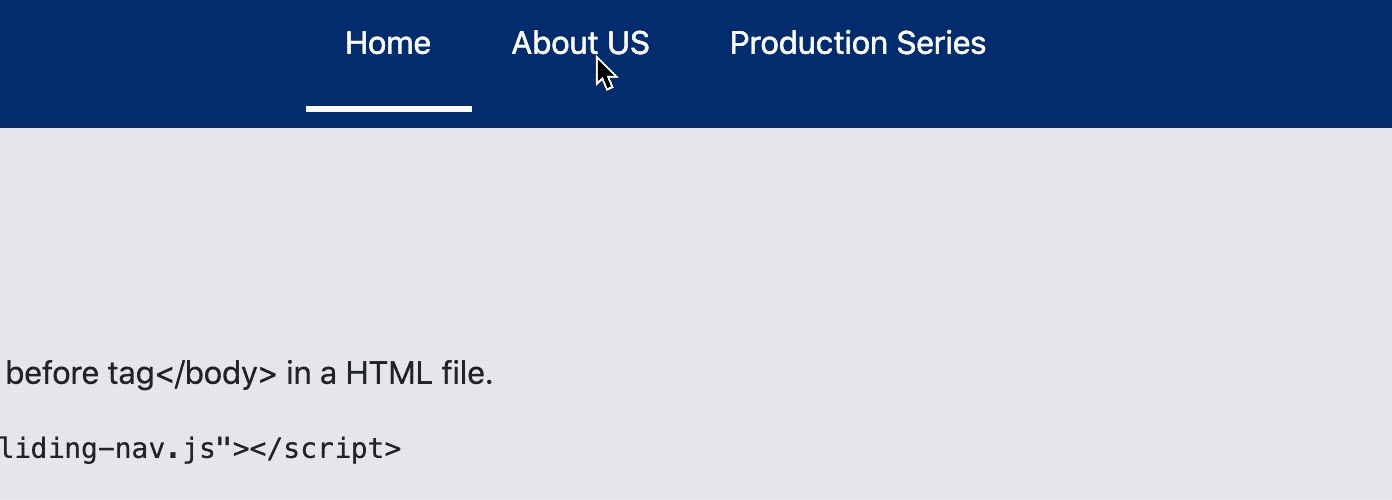
本插件只需要如下的三步,就可以在您的項目中使用:
1、在</body>標記結束前,引用sliding-nav.js文件
2、在需要滑動條的菜單容器上加類名 sliding-nav,當前項使用類名:active
3、使用屬性來定定外觀:sn-color='顏色' sn-radius='圓度' sn-height='高度'
<script src='https://rkxy.com.cn/path/to/sliding-nav.js'></script><ul sn-color='#F00' sn-radius='0px' sn-height='3px'> <li class='active'>菜單項1</li> <li>菜單項2</li> <li>菜單項3</li><ul>三、開發過程1. 模型示例
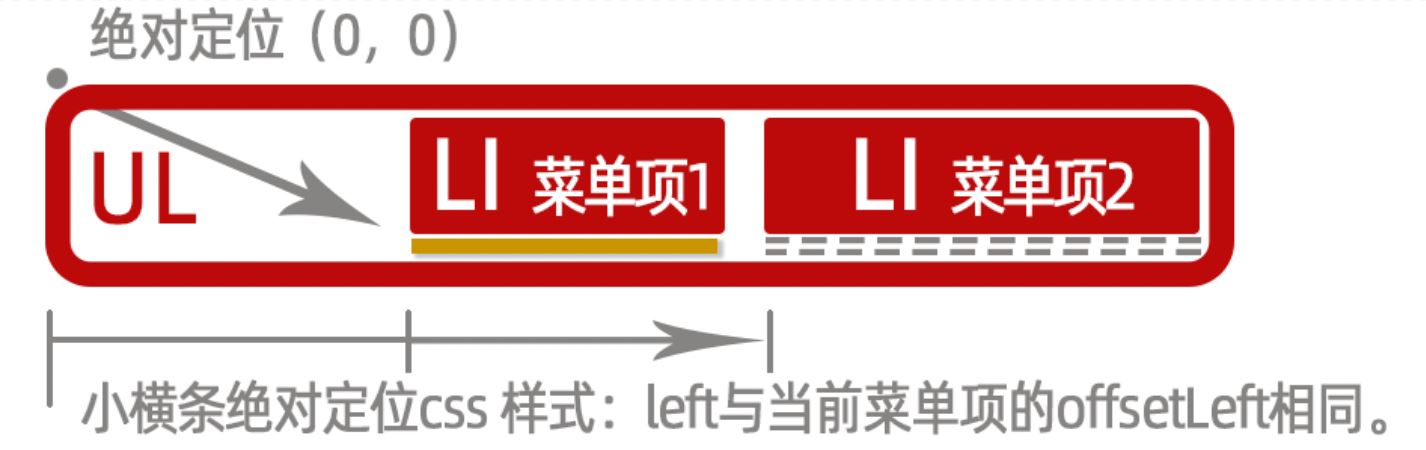
導航菜單一般使用上圖的層次型結構,外層容器使用<ul> 標記,菜單項使用<li>標記,假設如果要顯示黃色小橫條,如何定位很重要。
經過分析,雖然在視覺上小橫條位于UL之內,為了不破壞原來導航的樣式,小黃條必須使用absolute的絕對定位,并且初始位置與ul標記相同。
因此,我們把小橫條插入<ul>標記的前面,如上面的小灰點,它就是小橫條的初始位置即(left=0,top=0)的位置。
那么我們如何讓小條看起來在菜單項的正下方呢?
把小條的top屬性賦值為菜單項的高度(即offsetHeight屬性), 把小條的left屬性賦值為菜單項的左邊距(即offsetLeft屬性)實現上面的功能可以使用如下的代碼:
function init() { var navs = document.getElementsByClassName(’sliding-nav’); for (var i = 0; i < navs.length; i++) { //創建一個DIV與當前導航豎向對齊 var indi = document.createElement('div'); indi. indi.style.borderRadius = navs[i].getAttribute('sn-radius') || '0px' indi.style.height = navs[i].getAttribute('sn-height') || '3px' indi.style.backgroundColor = navs[i].getAttribute('sn-color') || '#F00' indi.style.position = 'absolute' indi.style.transition = '0.5s' //查找當前子菜單項,如果有類名active或者是selected就視為當前項,如果沒有使用第1項 var selected = navs[i].getElementsByClassName(’active’) if (selected.length == 0) { selected = navs[i].getElementsByClassName(’selected’) } if (selected.length == 0) { selected = navs[i].children } if (selected.length == 0) { throw Error(’Sorry, Navigation bar has no item at all!’); } selected = selected[0]; indi.style.width = selected.offsetWidth + 'px'; indi.style.top = selected.offsetHeight + 'px'; indi.style.left = selected.offsetLeft + 'px'; navs[i].parentElement.insertBefore(indi, navs[i]); //未完成,下面插入代碼以綁定事件 } }
如上的代碼構建了初始化函數init(),此函數:
查找所有含有類名sliding-nav的標記,并且按照上面的方法,在前面插入div標記充當“指示條”,并且查找“活動”的菜單項,找到后通過這個菜單項的各個屬性給“指示條”定位。
2、事件與動畫我們把'指示條'div 標記transition屬性設置成了0.5s,那么只要在事件里直接設置該div的如下:
left屬性就可以實現'指示條'的移動 width屬性就可以設置'指示條'的寬度所以可以在如上的代碼末尾,插入如下的代碼實現事件與動畫:
for (var j = 0; j < navs[i].children.length; j++) { hover(navs[i].children[j], function(e, elem) { indi.style.width = elem.offsetWidth + 'px'; indi.style.left = elem.offsetLeft + 'px'; }); //移出導航就恢復默認 hover(navs[i], null, function(e, elem) { indi.style.width = selected.offsetWidth + 'px'; indi.style.left = selected.offsetLeft + 'px'; }); }
其中代碼,用到了自定義函數hover,該函數類似于實現hover事件,JS原生只有mouseover和mouseout事件。
函數作用是給DOM元素綁定鼠標移入和鼠標移出事件,具體實現的過程,可以看作者原代碼。
四、所有原代碼本文實現的所有原代碼如下,希望讀者提出更加優化的建議,我們一起打造更加唯美的前端體驗。
for (var j = 0; j < navs[i].children.length; j++) { hover(navs[i].children[j], function(e, elem) { indi.style.width = elem.offsetWidth + 'px'; indi.style.left = elem.offsetLeft + 'px'; }); //移出導航就恢復默認 hover(navs[i], null, function(e, elem) { indi.style.width = selected.offsetWidth + 'px'; indi.style.left = selected.offsetLeft + 'px'; }); }
到此這篇關于使用Javascript開發sliding-nav帶滑動條效果的導航插件的文章就介紹到這了,更多相關js 開發sliding-nav導航條插件內容請搜索好吧啦網以前的文章或繼續瀏覽下面的相關文章希望大家以后多多支持好吧啦網!
相關文章:
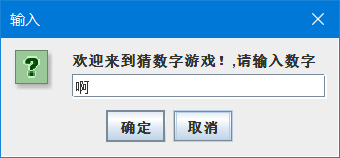
 網公網安備
網公網安備